Как прошить телефон Андроид самому?
Как сделать прошивку на андроид?
Андроид является операционной системой, разработанной корпорацией Google для использования на смартфонах, планшетах, электронных книгах, цифровых проигрывателях и многих других популярных девайсах.
Содержание:
Обычно при покупке вышеперечисленных устройств андроид уже установлен, поэтому нужно только привыкнуть к его управлению.
Однако для этой операционной системы создано множество видов вирусов, поэтому даже антивирусная программа не всегда надежно защитит от них ваше устройство.
Если же вы подхватили вирус и андроид начал неправильно работать, виснуть, глючить, выполнять посторонние команды, тут уже самое время обратиться к специалистам или в сервисный центр – скорее всего, с вероятностью восемьдесят процентов придется менять прошивку устройства (то есть переустановить таким образом работоспособность устройства).
А что делать, если срочно нужно воспользоваться девайсом, а он неисправен и нет возможности прямо сейчас обратиться к специалистам? В этом случае придется сделать прошивку самому.
Из сегодняшней статьи вы узнаете, как можно сделать прошивку на андроид.
К слову сказать, эта информация может вам пригодиться и в том случае, если вы все-таки купили устройство, на котором еще не стоит данная прошивка (например, дешевые китайские телефоны изначально продаются без нее, что сильно уменьшает их себестоимость).
Перед тем, как сделать перепрошивку для андроид, необходимо проделать некоторые действия.
• Максимально зарядите девайс, чтобы ему хватило заряда до полного окончания этого процесса. Если устройство отключится во время прошивания, то вы потеряете систему и данные. • Точно определите вашу версию операционной системы и версию прошивки. Эту информацию вы можете получить, выбрав пункт меню «Настройки», а в нем уже нажмите на «О телефоне» и в открывшемся меню вы все подробно увидите.
• Далее находите в интернете аналогичную версию прошивки и скачиваете ее.
Существует множество версий как официальных прошивок, так и так называемых «кастомных», которые умельцы делают сами. Некоторые самодельные кастомные прошивки могут даже исправить кое-какие ошибки в операционной системе производителя или дополнить ее новыми функциями. Однако не забывайте о том, что бесплатный сыр обычно бывает только в мышеловке, поэтому не скачивайте файлы с сомнительных источников, так как в них может уже сидеть вирус.
Прошивки существуют в разных вариациях – ZIP, TAR архивы или в виде набора файлов в папке. Это обстоятельство и определяет способ установки операционной системы, так как ставятся они по-разному.
Прошиваем, используя ZIP архив
Самым первым делом необходимо выставить root права. Вкратце опишем, что это такое и зачем необходимо осуществить данное действие.
Так как андроид делался на основе платформы Unix, то и root права были унаследованы оттуда.
Как вы знаете, каждый человек имеет определенные права в нашей жизни на разные действия. Например, одни имеют право водить самолет, а другие нет, поскольку они не обучены этому.
Так и в андроид – root открывает или закрывает право пользователя производить в операционной системе определенные изменения.
Надеемся, вкратце вам все понятно. Подробнее о том, как правильно выставить эти права, читайте в следующих наших публикациях.
Итак, шаг второй – делаете backup всей системы. Грубо говоря, это точка, до которой можно возвратиться уже после внесенных изменений. Подробнее об этом также будет посвящена отдельная статья.
Теперь вам нужно инсталлировать на гаджет программу, которая даст вам возможность восстановить систему (к примеру, ClockWorkMod). Этой же программой можно прошить ваш гаджет.
Следующим вашим шагом будет скачивание официальной или пользовательской ROM версии, созданной и портированной именно для вашего гаджета.
Приготовьте карту памяти MicroSDHC, чтобы на нее можно было записать файлы прошивки.
Сам процесс резервного копирования системы при помощи использовании программы ClockWorkMod делается так.
Запускаете программу ClockWorkMod на своем устройстве.
В ней выбираете пункт меню «Backup & restore», а в нем жмете на надпись «backup».
Подтверждаете действие («YES»).
Перезагружаете систему, выбрав пункт меню «Reboot system now».
В результате этих действий после перезагрузки устройства на его карту памяти запишется новая папка с резервной копией системы. Ее можно обнаружить, пройдя по пути clockworkmod/backup. Вы легко можете узнать эту папку по имени – оно включает в себя дату и время создания копии.
После того, как вы проделали все эти действия, можете уже собственно перепрошивать.
Записываете ранее скачанный фай ROM в карту памяти. Он по умолчанию находится в архиве с расширением ZIP.
Теперь отключаете прибор от зарядного устройства и компьютера, выключаете его и запускаете в режиме восстановления (как это делается зависит от вашего гаджета, у каждого может быть по-разному).
Переходите в меню и нажимаете на надпись «Wipe» — это действие сотрет информацию о текущем состоянии системы.
После выполнения этого действия возвращаетесь в начало меню и выбираете надпись «Install zip from sdcard» или «Flash Zip from SD Card».
Находите файл ROM с прошивкой, который располагается в архиве с расширением Zip.
Подтверждаете действие, руководствуясь инструкцией на экране.
После окончания процесса выбираете «Reboot system now» в главном меню. Гаджет перезагрузится, и можете пользоваться обновленным устройством.
Перепрошивка андроид из папки с тремя файлами
Для начала скачиваете и устанавливаете на устройство программу Mobile Odin Pro.
Копируете в одну папку три файла, в названиях которых присутствуют надписи CSC, CODE, Modem.
Запускаете программу и выбираете пункт меню «Open file».
В открывшемся окне находите и выбираете файл, в котором присутствует слово «CODE», после чего нажимаете «ОК».
Проверяете, чтобы информация присутствовала во всех разделах.
Ждете окончания процесса.
Видео уроки
uchieto.ru
Как перепрошить Андроид — руководство для «чайников»
Прошивка — это базовое программное обеспечение смартфона, которое позволяет выполнять все функции, заложенные в аппарат. Благодаря корректной настройке прошивки можно добиться оптимальной работы устройства: улучшить производительность, увеличить время автономной работы или усилить качество приема сигнала GPS и сотовой связи.
С учетом того, что в настоящее время разработки смартфонов на Android ведутся практически всеми, кому не лень, количество вариантов прошивки растет, а соответственно к каждому аппарату потребуется индивидуальный подход, однако основные этапы прошивки остаются неизменны.
1. В первую очередь: перед прошивкой аппарата на Андроид необходимо убедиться, что ваше устройство заряжено и не сядет в самый неподходящий момент.
2. Во-вторых: в настройках самого устройства необходимо посмотреть точное название вашего аппарата и версию прошивки, так как попытка установки некорректной прошивки может вывести ваш аппарат из строя.
3. В-третьих: необходимо определиться какая прошивка вам нужна: официальная или «кастомная».
Официальная прошивка — это прошивка, которую производитель устройства разрабатывает сам, предполагая, что ее настройки максимально подходят большинству пользователей. Как правило официальные прошивки имеют стабильную работу, но могут быть перегружены ненужным «мусором», состоящим из предустановленных программ.
Кастомная прошивка — прошивка, созданная с нуля, или модификация официальной прошивки. Создается энтузиастами с целью ускорить работу устройства, добавить дополнительных возможностей и функций, а также убрать найденные ошибки в официальных прошивках. Однако не все кастомные прошивки могут отличаться хорошей стабильностью работы, по-этому прежде чем их устанавливать, необходимо изучить отзывы тех, кто это уже делал.
После того, как выбрана сама прошивка, можно приступать к самой процессу установки ее на аппарат.
Рассмотрим некоторые варианты, с помощью которых можно прошить аппараты на Андроид.
Самый распространенный способ — прошивка аппарата с помощью автообновления. Он подойдет в тех случаях, когда ваше устройство имеет устаревшую версию программного обеспечения и для нее присутствует обновление. Чтобы проверить, есть ли обновление для вашего устройства, необходимо зайти в «настройки» — «о телефоне» — «обновление системы».
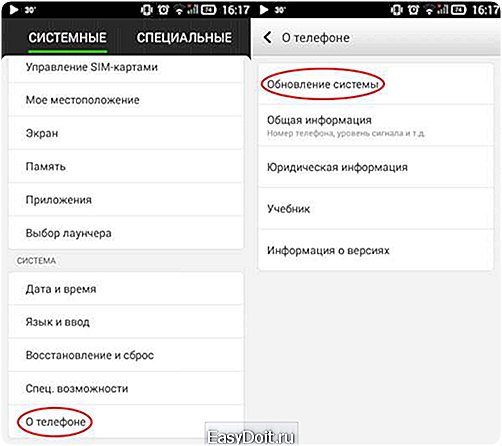
Если вы хотите устанавливать кастомные прошивки или «откатиться» на более ранние версии своей, тогда необходимо прибегнуть к использованию других способов перепрошивки. У разных разработчиков смартфонов разные подходы к прошивке аппаратов, а соответственно и программное обеспечение потребуется разное.
Список программ по производителям:
- Samsung — Odin
- Lenovo — Flash Tool
- HTC — Fastboot
- LG — KDZ Updater
- Sony — Flashboot
- Nexus — Fastboot.
Это далеко не все производители смартфонов и соответственно приложения для их прошивки.
Видео в помощь:
Вам помогло? Оцените статью: (12 гол., 2,08) Loading…
kak-na-android.ru
Как прошить Андроид телефон
Многие держатели смартфонов и планшетных компьютеров в определенный момент задумываются над тем, как прошить андроид. Необходимость в перепрошивке устройства может возникнуть из-за возникновения проблем в работе гаджета. Также обновить андроид имеет смысл и в других случаях, например, чтобы улучшить функционал операционной системы и ускорить андроид.
На самом деле процедура перепрошивки Андроид не предполагает каких-либо сложностей и справиться с этой задачей может каждый пользователь. Тем не менее, многие не знают, как перепрошить андроид, так как ранее никогда не сталкивались с подобным вопросом. Специально для таких случаев мы подготовили пошаговую инструкцию, в которой приведены самые распространенные способы перепрошивки устройств, работающих на операционной системе android. Вам остается только ознакомиться со статьей и выбрать, как прошить андроид. Итак, давайте подробнее рассмотрим каждый из приведенных выше способов. (Если вас интересует автоматическое обновление ОС, то читайте статью «Как обновить Андроид).
Содержание — Как прошить Андроид телефон:
ЧТО НУЖНО СДЕЛАТЬ, ПЕРЕД ТЕМ КАК ПРОШИТЬ АНДРОИД ТЕЛЕФОН
Неправильный подход к вопросу перепрошивки может привести к возникновению серьезных проблем с устройством, а потому нужно подготовиться к этому мероприятию. Перед тем как прошить андроид необходимо в обязательном порядке сделать следующее:
- Прежде чем начать обновление операционной системы убедитесь, что устройство полностью заряжено. Важно исключить вероятностью отключения. Можете подключить гаджет к зарядному устройству во время процедуры. Если планшет или смартфон отключится во время обновления прошивки, произойдет потеря системы и данных.
- Уточните версию операционной системы android, которая актуальна для вашего устройства, а также выясните, какая прошивка установлена в настоящий момент. Уточнить эту информация можно в настройках устройства в разделе «О телефоне». Обратите внимание на версию Аndroid, версию ядра и номер сборки.
- Теперь на основании этих данных нужно найти и скачать новую прошивку, которая будет полностью соответствовать вашей модели смартфона или планшетного компьютера.
КАК ПРОШИТЬ АНДРОИД С ПОМОЩЬЮ КОМПЬЮТЕРА
Следует сказать, что существует несколько способов прошить Android и в этой статье мы рассмотрим самые распространенные. Начнем с прошивки гаджета с помощью специальной программы, которая предварительно устанавливается на компьютер. Есть немало приложений, позволяющих установить на устройство новую версию ОС, однако мы решили остановиться на программе Fastboot, так как она отличается безопасностью, удобством и надежностью, а также лучше всего подходит для модели, которую мы будем прошивать в качестве примера. Итак, разберемся в том, как перепрошить Андроид используя усилиту Fastboot.
Примечание: программу для перепрошивки Андроид следует выбирать исходя из того, девайсом какого производителя вы пользуетесь. Рекомендуем вам ознакомиться со следующим списком программ по производителям:
Прежде всего нужно скачать данное приложение. С поиском Fastboot проблем не возникнет, достаточно уметь пользоваться поисковыми системами, а это сегодня под силу каждому. Скачайте программу и распакуйте в корень диска С, чтобы путь к файлу выглядел следующим образом: C:Android.

В папке «Tools» находятся нужные утилиты, a в директории «Driver» – драйвера. Теперь нужно подключить к компьютеру устройство, которое планируется перепрошить и выполнить установку драйвера. Как правило, девайс автоматически находит нужные драйвера, однако иногда этого не происходит. В таком случае необходимо открыть сайт производителя вашего смартфона или планшета и скачать программное обеспечение. Обратите внимание на то, чтобы прошивка, которую планируется скачать подходила для вашей модели гаджета. Прошивку нужно скачать в формате .zip и закинуть в папку Tools, которая находится здесь: C:Android.
Перед тем, как прошить андроид необходимо разблокировать бутлоадер на своем устройстве. Процесс разблокировки bootloader будет отличаться в зависимости от конкретной модели гаджета. Откройте на компьютере меню «Пуск», в поисковой строке введите значение «cmd» и выберите программу cmd.exe.
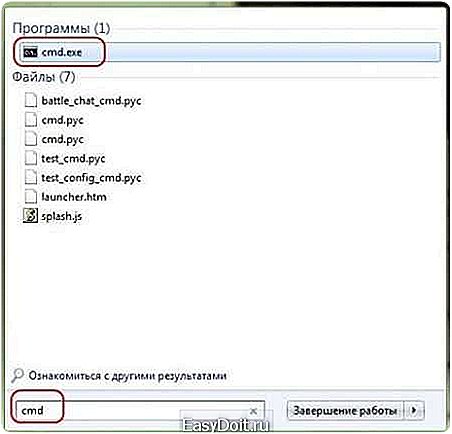
В окне командной строки введите cd C:AndroidTools. Подтвердите команду посредством нажатия на клавишу Enter, после чего вы окажетесь в директории «Tools».

Теперь необходимо ввести команду команду следующего вида: fastboot devices.

Если вам был выдан код устройства, то fastboot определил ваш смартфон или планшет и можно начинать перепрошивку андроид. Если в окне появилась надпись «waiting for device», нужно выключить гаджет и выполнить установку драйверов. Теперь нужно ввести команду для прошивки: fastboot update название_файла_прошивки.zip После этого начнется перепрошивка. Не забудьте перезагрузить устройство после окончания обновления операционной системы.
КАК ПЕРЕПРОШИТЬ АНДРОИД ЧЕРЕЗ RECOVERY
Еще один способ как перепрошить Андроид — это использовать стандартные recovery или кастомные (TWRPCWM). Что собой представляют кастоные recovery подробнее мы объясним ниже. Говоря кратко — это неофициальные прошивки. Итак, найдите в интернете подходящую вам прошивку, скачайте ее и сохраните в корень файловой системы вашего девайса.
Перезагрузите устройство в режим рекавери. Процесс входа в этот режим может отличаться в зависимости от конкретной модели планшета или смартфона. Чаще всего это делается сочетанием кнопок питания и клавиши громкости «Вниз». После входа в режим recovery с помощью клавиш «вверх» и «вниз» вам нужно открыть раздел установки прошивок и патчей и указать файл ранее загруженной с интернета прошивки. Как правило, данный пункт имеет следующее название: «apply update from externel storage», в TWRP – Install ZIP, в CWM – «apply update from sdcard».


Следуя приведенной выше инструкции вы запустите перепрошивку, по окончании которой нужно перезагрузить гаджет и сбросить заводские настройки. Чтобы вернуться к заводским настройкам зайдите в настройки вашего устройства и перейдите в раздел «Конфиденциальность», после чего нажмите на «Сбросить настройки». После этого можете проверять функциональность только что установленной прошивки.
КАК ПРОШИТЬ АНДРОИД ЧЕРЕЗ ROM MANAGER
ROM Manager предназначен для выполнения различных задач, например, с помощью этого приложения можно создать резервную копию системы. Кстати, настоятельно рекомендуем выполнять эту процедуру перед прошивкой, чтобы потом восстановить данные. Также ROM Manager можно использовать для перепрошивки Андроид.
ROM Manager не будет работать, если у вас нет root прав. Подобные права можно получить с помощью специальных программ, например, прекрасно подойдут следующие приложения: Kingo Android ROOT , Unlock Root, Framaroot или Vroot. Помимо этого должно быть установлено кастомное рекавери. Кстати, по сути при помощи ROM Manager вы прошиваете устройство через recovery, но в отличие от предыдущего варианта этот предполагает работу с куда более удобным и понятным интерфейсом.
Итак, находим и загружаем программу ROM Manager. Теперь нужно скачать подходящую для вашего девайса прошивку. Откройте утилиту ROM Manager и выполните следующие действия:
1. Поместите .zip архив прошивки в памяти вашего Андроид гаджета.
2. В меню ROM Manager откройте раздел «Установить ROM с SD карты».
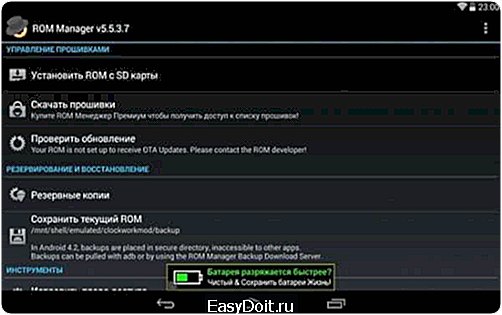
3. Найдите архив с прошивкой и нажмите на него.
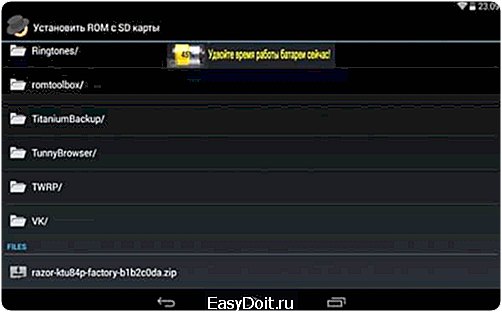
4. Далее выберите пункт «Перезагрузка и установка». Чтобы в дальнейшем иметь возможность восстановить операционную систему при возникновении такой необходимости, нужно поставить галочку напротив «Сохранить текущий ROM».
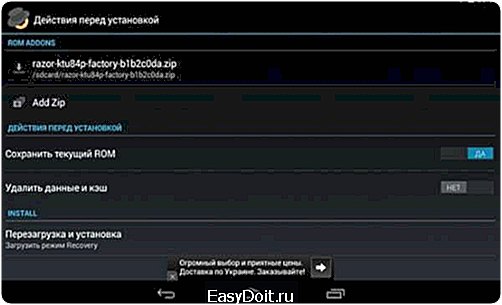
5. В следующем окне нажмите «ОК», после чего смартфон или планшет перейдет в режим Recovery и начнется перепрошивка устройства.

По завершении обновления прошивки рекомендуем сбросить настройки до заводских.
ЧТО ТАКОЕ КАСТОМНАЯ ПРОШИВКА АНДРОИД?
Кастомными называют прошивки неофициальных версий, то есть созданные с нуля, или модифицированные. Для их установки не всегда обязательной является процедура получения root прав. Как вы уже поняли, подобные прошивки не имеют никакого отношения к официальным разработчикам, а создается энтузиастами с целью улучшить ОС, добавив в нее дополнительные возможности и убрав ошибки. На первый взгляд может показаться, что кастомные прошивки предполагают сплошные преимущества и во всем превосходят официальные версии. Однако не все так просто.
Дело в том, что нередко такие прошивки отличаются не стабильной работой и могут привести к возникновению проблем с устройством. Именно поэтому, перед тем, как прошить Андроид с помощью кастомной прошивки, необходимо изучить отзывы тех, кто это уже делал. Только после детального изучения можно скачать прошивку и приступать к ее установке. Что касается установки неофициальных прошивок, то приведенные выше варианты вполне подходят. К тому же, подробная инструкция по установке кастомной прошивки практически всегда есть на сайте, где эта самая прошивка находится.
Также следует сказать, что неофициальная перепрошивка андроид предполагает некоторые отличия в зависимости от конкретного разработчика, следовательно, подход к прошивке будет отличаться. Если планируется использовать специальное приложение для перепрошивки устройства, то рекомендуем вам ознакомиться со следующим списком программ по производителям:
На этом мы будем заканчивать эту статью. Надеемся, теперь вы знаете, как прошить андроид.
upgrade-android.ru
Как перепрошить телефон Андроид через компьютер в домашних условиях
Приветствую вас на своем сайте, дорогие друзья! Android представляет собой самую востребованную и распространенную операционную систему.
Так как подобный продукт используется массово и устанавливается даже в любой китайский гаджет, то может хромать операционная система.
Мне, например, недавно потребовалась перепрошивка устройства и я задалась вопросом можно ли это сделать самостоятельно, и как перепрошить телефон Андроид через компьютер в домашних условиях.
Полезной информацией, которую я отыскала, спешу поделиться с вами.
Особенности прошивки
При соблюдении инструкции вы сможете без особых проблем обновить свой телефон. Процедура доступна для разных гаджетов.
Для ее проведения вам понадобится компьютер, шнур, специальная программка и инструкция. Прежде всего, необходимо узнать версию прошивки вашего телефона. Для этого следует зайти в настройки устройства.
Во всех подобных устройствах существует возможность закачки платного софта из приложения Play Market. Как только удастся перепрошить устройство самому, то процесс покажется очень простым.
Прежде чем приступить к прошивке следует учесть такие факторы:
- Смартфоны прошиваются по стандартной схеме. Для некоторых гаджетов, например, для LG, Fly, htc и Zte потребуется специальное руководство.
- Выполнять закачку программного обеспечения лучше проводить с официальных сайтов. Чтобы выполнить качественную прошивку, необходимо скачивать файлы с помощью программы zip- архивов.
- Обязательно сделайте резервную копию при ошибочной прошивке.
- Перед процедурой следует зарядить батарею устройства.
- Если девайс на гарантии, то самостоятельная прошивка сведет ее к нулю.
Программы для прошивки телефонов

Для разных производителей требуются разные драйвера. Их также можно найти в интернете. Если аппарат Самсунг, Sony или Леново, то необходимые драйвера можно отыскать на официальных сайтах.
Можно обойтись и без поиска драйвера в этом случае нужно присоединить телефон к компьютеру, а операционная система сама выберет и скачает подходящий вариант. Есть и универсальный вариант программного обеспечения. Их можно отыскать в интернете. При этом ПО бывает как платным, так и бесплатным. Сколько стоит программа зависит от производителя.
Скачать прошивку можно на популярном сайте – 4pda.ru. В этом случае нужно перейти на форум и найти там подходящий вариант.
Также понадобится приложение Mobileuncle MTK Tools. После этого нужно предоставить программе Root доступ. Затем на сайте скачивается файл CWM – recovery, который должен подходить именно для вашего устройства.
В память следует записать zip архив с прошивкой. Затем нужно запустить программу Mobileuncle MTK Tools, которая отыщет нужное приложение. Процесс обновления необходимо подтвердить.
При покупке программ цена может быть разной.
Этапы проведения прошивки

Рассмотрим этапы, как можно прошить Андроид через компьютер. Чтобы выполнить процедуру необходимо найти установочный файл дистрибутива. При этом лучше применять софт из проверенных источников.
Скачанный вариант сохраняется на жестком диске компьютера. Как происходит такая процедура можно видеть на специальном видео в конце и середине статьи.
Подготовка к прошивке
Чтобы выполнить весь процесс с успехом необходимо произвести такой перечень действий:
- Проверьте USB шнур, с помощью которого осуществляется подсоединение компьютера и гаджета. Обратите внимание, чтобы не было повреждений.
- Компьютер следует подключить к блоку бесперебойного питания.
- Также нужно зарядить аккумулятор.
- Папку со всеми необходимыми файлами следует создать на диске С.
- На компьютер следует установить специальную программку.
- Помните, что в результате данного процесса будут стерты все данные из памяти телефона. В этом случае следует позаботиться о сохранности отдельных носителей.
Выполнить скачивание программы вы можете в интернете. Нельзя прерывать процесс установки. Вот что следует сделать, чтобы получить root права:
- Найдите и скачайте утилиту Kingo Root.
- Запустите установленную программку.
- Соедините устройство и компьютер при помощи usb кабеля.
- После того, как будет выполнен процесс синхронизации нажмите клавишу – root. Когда прибор перегрузится, то вы получите полный доступ к системе.
Особенности установки

После предварительных приготовлений вы можете начать и процедуру прошивки. Вот вариант установки через USB кабель.
Сначала скачанную программу следует установить. Затем файл переносится в папку Tools на диске С. Затем гаджет подключается к компьютеру. Вот поэтапный процесс установки прошивки на телефон:
- Зайдите в меню пуск, а затем выберите команду cmd.exe. После этого следует нажать ввод.
- В командной строке вводится «cd C:Android Tools». При это нужно соблюдать регистр.
- После перехода внутрь папки tools нужно прописать — fastbootdevices.
- При необходимости следует загрузить драйвера. Их можно скачать с сайта производителя андроидов.
- Для начала процесса прошивки необходимо ввести специальную программку. В этом случае нужно приписать fastboot_update. Выполнить такую процедуру можно при помощи файла, имеющего расширение zip.
- После полной загрузки прошивки, необходимо выполнить перезагрузку устройства. Таким способом можно перепрошить смартфоны и планшеты.
После того, как сделана прошивка — нужно выполнить запуск и настройку параметров. Так как бывает и такое, что после процедуры, устройство не включается.

После включения сразу же проверьте работоспособность всех средств коммуникации. Настройка операционной системы будет зависеть от прошивки.
После того, как разместите файл с операционкой, то можно приступить к установке. Аппарат следует отключить, а затем запустите рековери-меню.
При этом нужно удерживать клавишу Power. Перед установкой вам понадобится убрать старую версию.
Вот что для этого нужно сделать:
- выберите пункт Wipe;
- проведите форматирование – Wipe all data/fctory reset;
- почистите кэш — пункт «Wipe/cache» и пункт «Wipe davik cache»;
- вернитесь в главное меню и подберите пункт «Mounts», а затем подпункт «format/system».
После этих манипуляций вы можете установить новую ОП.
Вот что для этого делаем:
- вернитесь в начальное меню в пункт «install zip from sdcard»;
- откройте каталог карты памяти, а затем нажмите пункт «choose zip from internal sdcard»;
- выберите папку с прошивкой и подтвердите действие.
При этом процедура займет примерно 5-7 минут. На запуск устройства уйдет некоторое время, но это нормальное явление, поэтому не пугайтесь.
После этого потребуется заново установить дату, время и язык.
Что делать, если телефон не запускается после процедуры
Если процесс запуска не проходит дальше установки логотипа, то нужно перегрузить устройство.
Если ничего не получается, то необходимо вернуться к стандартной прошивке и восстановить бэкап. Вот что нужно сделать, если ваше устройство Самсунг:
- Установите драйвера.
- Скачайте официальную прошивку с сайта 4 pda.ru.
- Скачайте программу ODIN.
- Затем нужно подключить программу в этом режиме. При этом следует нажать такие клавиши: vol+home+power, а затем дождитесь загрузки соответствующего экрана.
- Так как прошивка состоит из одного файла, то нужно прошить PDA-часть. В этом случае указывается место прошивки.
- Важно проверить специальные галочки. Нужно, чтобы были отмечены F.Reset Time и Auto Reboot.
- Подсоедините устройство при помощи USB кабеля, а затем как только увидите среди COM – портов синий индикатор, то можно нажать кнопку start.
Если такой вариант не помог — что значит – вам нужно обратиться в сервисный центр.
Помните, что названия программ и драйвера для всех устройств могут быть разными, но в целом процесс установки характеризуется универсальностью. При правильном изучении устройстве и при грамотном подборе подходящих программ, все у вас получится. Желаю вам удачи в ваших попытках и начинаниях!
И на этой доброй ноте, разрешите с вами попрощаться на сегодня. До новых добрых встреч!
30-plus.ru
